在当今数字化时代,文档的格式转换已成为日常工作中不可或缺的一部分,Word 和 PDF 是两种最常用的文件格式,各自具有不同的优势,Word 以其强大的编辑功能而著称,适合撰写和修改文档;而 PDF 则因其跨平台兼容性和稳定性,成为分享和存档文件的首选格式,掌握如何将 Word 文档转换为 PDF 对于提高工作效率和确保文件质量至关重要。
一、使用 Microsoft Word 内置功能转换
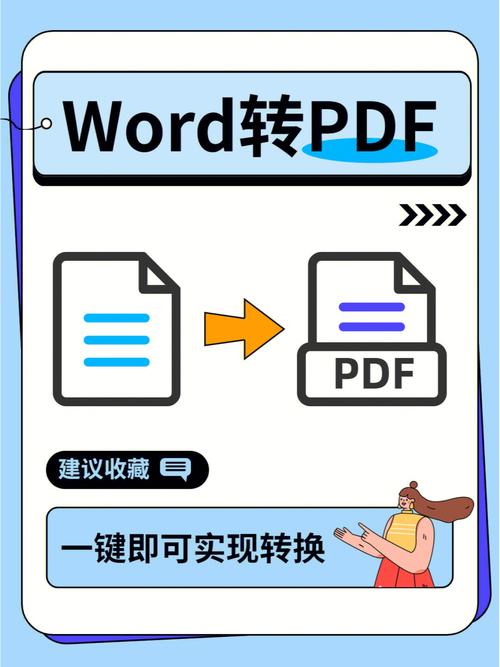
1. 步骤详解
打开 Word 文档:启动 Microsoft Word,点击“文件”菜单,选择“打开”,浏览到你的 Word 文件并双击打开。
访问“另存为”选项:在 Word 界面的左上角,点击“文件”菜单,在下拉列表中选择“另存为”,这将打开一个新的对话框窗口。
选择保存位置和类型:在弹出的“另存为”对话框中,首先确定你想要保存 PDF 文件的位置,可以是本地硬盘、网络驱动器或云存储服务,在“保存类型”下拉菜单中,向下滚动找到并选择“PDF (*.pdf)”作为文件格式。
设置 PDF 选项:点击“选项”按钮,可以进一步自定义 PDF 的发布设置,你可以选择是否包括标记、嵌入字体、添加数字签名等高级选项,完成设置后,点击“确定”返回主界面。
命名并保存:在文件名框中输入你希望给 PDF 文件的名字,确保它易于识别且符合文件内容,点击“保存”按钮,Word 将开始转换过程,并在指定位置生成 PDF 文件。
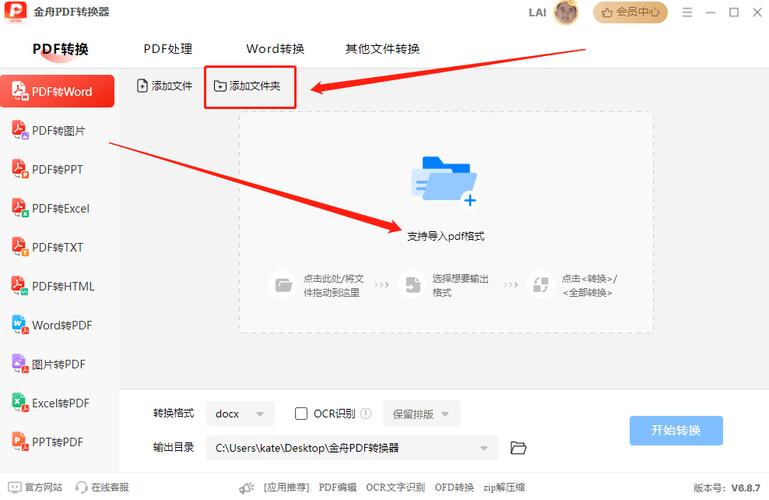
2. 注意事项
确保你的 Word 版本支持直接转换为 PDF,较新的 Office 365, Office 2019, Office 2016 等版本均支持此功能。
如果遇到任何问题,如转换后的 PDF 格式不正确,可以尝试更新 Word 或操作系统,或者检查是否有第三方软件冲突。
使用在线转换工具转换
1. 步骤详解
选择在线转换器:访问一个可靠的在线文档转换网站,如 Smallpdf、ILovePDF 或 Zamzar,这些平台通常提供直观的用户界面,无需注册即可使用基本功能。
上传 Word 文件:在网站的首页上找到“选择文件”、“浏览”或类似的按钮,点击后从你的计算机中选择要转换的 Word 文件,部分网站还支持通过拖放方式上传文件。
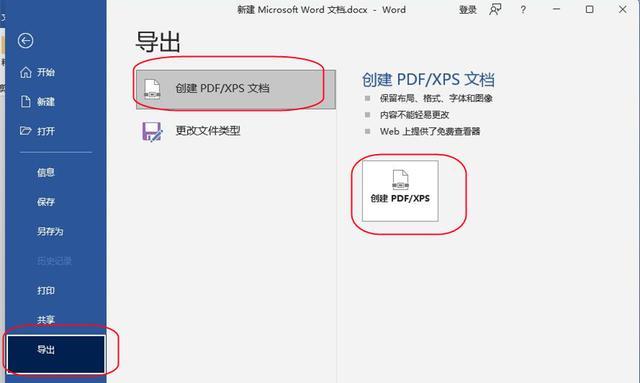
开始转换:文件上传完成后,网站会自动识别文件类型并显示预览,确认无误后,点击“转换”、“开始”或相应的按钮开始转换过程,这通常需要几秒钟的时间。
下载 PDF 文件:转换完成后,网站会提供一个下载链接,点击该链接,PDF 文件将被下载到你的设备上,有些网站还会提供额外的选项,如发送到邮箱或直接分享到社交媒体。
2. 注意事项
在线转换工具虽然方便,但请确保使用的是信誉良好的网站,以避免潜在的数据泄露风险。
免费版本可能有文件大小限制或每日转换次数限制,如果需要频繁或大量转换,可能需要考虑付费升级或寻找其他解决方案。
使用专业的 PDF 编辑器转换
1. 步骤详解
安装 PDF 编辑器:选择一款适合你的 PDF 编辑器软件,如 Adobe Acrobat DC、Foxit PhantomPDF 或 Nitro Pro,访问官方网站下载并安装软件。
导入 Word 文件:启动 PDF 编辑器,点击“文件”菜单中的“创建”或“打开”,然后选择你的 Word 文件,软件将自动识别并导入内容。
执行转换:在 PDF 编辑器中,通常会有一个明显的“另存为”或“导出”选项,选择这个选项,并在弹出的对话框中选择 PDF 作为输出格式,你还可以在此步骤中调整页面布局、添加水印等高级设置。
保存 PDF 文件:指定保存位置和文件名后,点击“保存”按钮完成转换,PDF 编辑器将生成高质量的 PDF 文件供你使用。
2. 注意事项
专业 PDF 编辑器通常提供更全面的编辑和转换功能,但可能需要付费购买或订阅服务。
确保你了解所选软件的许可协议和使用条款,避免侵犯版权或违反规定。
使用虚拟打印机转换
1. 步骤详解
安装虚拟打印机:你需要在你的电脑上安装一个虚拟打印机驱动程序,如 PrimoPDF、doPDF 或 Microsoft Print to PDF,这些虚拟打印机可以将任何可打印的文档转换为 PDF 格式。
配置虚拟打印机:安装完成后,打开“控制面板”或“设置”,找到“设备和打印机”或“打印机和扫描仪”选项,你应该能看到新安装的虚拟打印机,右键点击它,选择“设置为默认打印机”或“设为默认值”,以确保所有打印任务都通过这个虚拟打印机处理。
打印 Word 文档:打开你想要转换的 Word 文档,点击“文件”菜单中的“打印”,或者使用快捷键 Ctrl+P 打开打印对话框,在打印机列表中,选择你刚刚安装的虚拟打印机作为打印设备。
调整打印设置:在打印对话框中,你可以根据需要调整页面方向、纸张大小、边距等设置,确认所有设置无误后,点击“打印”按钮,虚拟打印机将捕获 Word 文档的内容并将其转换为 PDF 格式。
保存 PDF 文件:虚拟打印机会在你的电脑上创建一个 PDF 文件,并通常会自动打开它以便你查看,你可以根据需要重命名文件,并将其保存到指定的位置。
2. 注意事项
确保你的虚拟打印机驱动程序是最新版本,以获得最佳的兼容性和性能。
在使用虚拟打印机时,请留意电脑的系统资源占用情况,因为某些复杂的文档可能会消耗较多的内存和处理器资源。
如果你经常需要将文档转换为 PDF,并且对转换质量有较高要求,那么投资一款专业的 PDF 编辑器可能是一个值得考虑的选择,虽然虚拟打印机是一个免费的替代方案,但它可能无法提供与专业软件相同的功能和灵活性。
相关问答FAQs
1. Word转PDF后格式错乱怎么办?
确保在转换前,Word 文档中的格式已经正确无误,包括页眉页脚、图表、图片等元素的位置和大小。
尝试使用不同的转换方法或工具,有时候更换工具能解决特定文档的兼容性问题。
如果问题依旧存在,可以尝试先将 Word 文档另存为其他格式(如 RTF 或 HTML),再从这些中间格式转换为 PDF。
2. Word转PDF时如何保留超链接?
大多数转换方法都会自动保留 Word 文档中的超链接,但为了确保万无一失,建议在转换前检查并测试文档中的超链接是否有效。
如果发现超链接丢失或损坏,可以尝试更新 Word 到最新版本,或者使用专业的 PDF 编辑器手动添加或修复超链接。
小伙伴们,上文介绍word怎么转化pdf文档的内容,你了解清楚吗?希望对你有所帮助,任何问题可以给我留言,让我们下期再见吧。
内容摘自:https://news.huochengrm.cn/cyzd/13566.html
